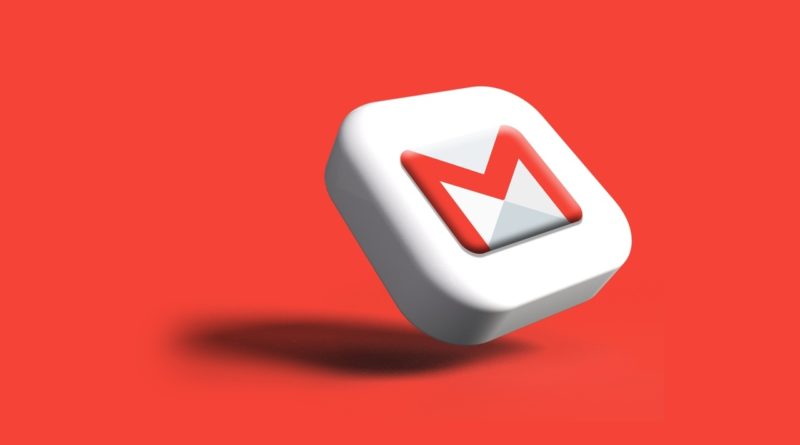Gmail: como mudar o tempo de envio das mensagens
Sabe aquele segundo de “putz” que você tem quando percebe que escreveu alguma coisa errada, esqueceu de anexar aquele arquivo super importante, ou mesmo de colocar a assinatura no e-mail e acabou de clicar no botão enviar? Há uma solução para esse arrependimento: você pode retardar o envio das mensagens no Gmail por alguns minutos e cancelar o envio dentro desse período de tempo.
Quer saber como fazer isso? Veja nosso passo a passo abaixo.
Como alterar o tempo de envio das mensagens no Gmail?
1) Acesse a sua conta de e-mail na versão web em https://gmail.com e realize o login.
2) Clique na engrenagem localizada no canto superior direito da tela para abrir o menu de “Configurações rápidas”. Depois, escolha a opção “Ver todas as configurações”.

3) Na guia “Geral”, procure a opção “Cancelar envio”.
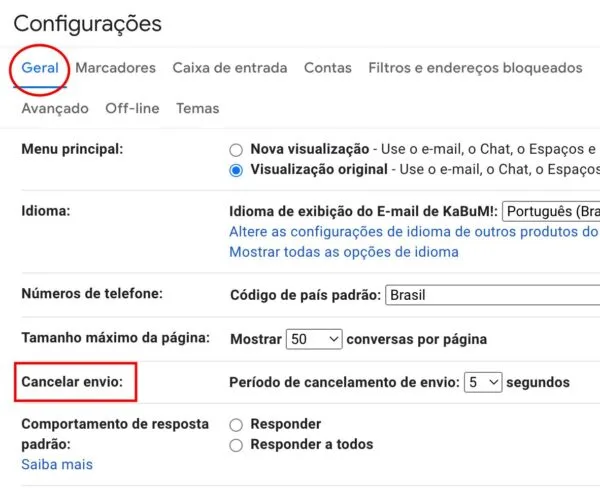
4) Ainda em “Cancelar envio”, selecione quanto tempo você gostaria que o serviço de e-mail do Google dê para que você possa se arrepender de ter enviado a mensagem. Para isso, basta abrir o menu de opções ao lado de “Período de cancelamento de envio”. Você pode selecionar 5 segundos, 10 segundos, 20 segundos ou 30 segundos.

5) Uma vez escolhida a opção que você julgar ideal, role a tela até o final da página e clique em “Salvar alterações” para salvar.

Pronto! Agora você terá um tempinho de “lambuja” para cancelar algum envio.
—
Este conteúdo faz parte de uma série de tutorias sobre configurações para personalizar o seu Gmail, publicados aqui no TecMasters. Veja também: